win7速度慢該怎麼處理
提問者:somnus傾狂 | 瀏覽 次 | 提問時間:2016-12-05 | 回答數量:3
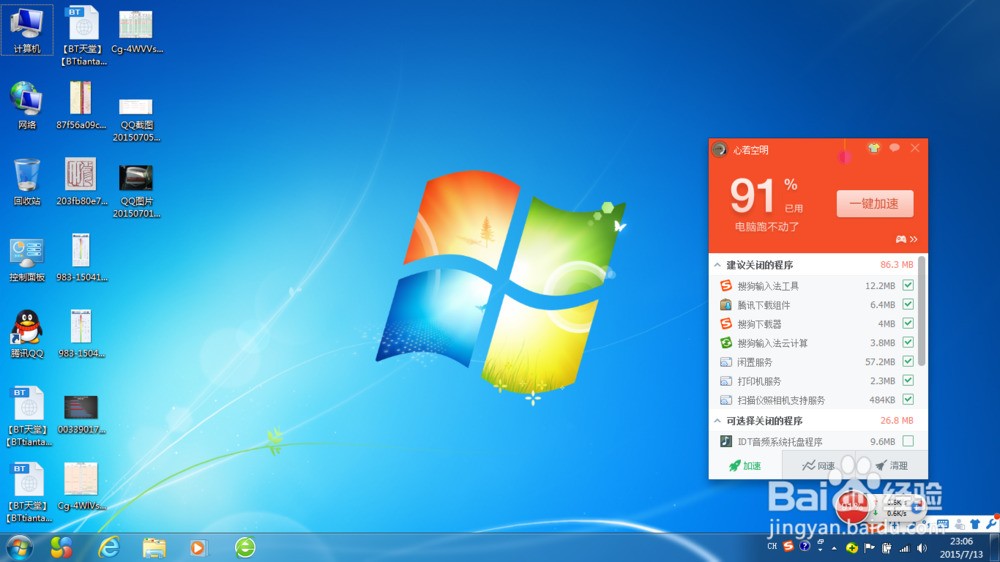 腦XP係統、WIN7係統網速過慢的經典解決方案:XP/WIN7係統都會默認限製20%的網速,我們可以很輕鬆地解除這個限製,使你的上網速度達到100%,真正地體驗衝浪的感覺。方法如下...
腦XP係統、WIN7係統網速過慢的經典解決方案:XP/WIN7係統都會默認限製20%的網速,我們可以很輕鬆地解除這個限製,使你的上網速度達到100%,真正地體驗衝浪的感覺。方法如下...
已有3條答案
腦XP係統、WIN7係統網速過慢的經典解決方案:XP/WIN7係統都會默認限製20%的網速,我們可以很輕鬆地解除這個限製,使你的上網速度達到100%,真正地體驗衝浪的感覺。方法如下:開始菜單一運行-輸入“gpedit. msc”一確定一計算機配置一管理模板一網絡一qos數據包計劃程序一限製保留寬帶一屬性一已啟用一將帶寬限製改為0%一選應用一確定就OK了。電腦XP係統、WIN7係統網速過慢的經典解決方案電腦XP係統、WIN7係統網速過慢的經典解決方案電腦XP係統、WIN7係統網速過慢的經典解決方案電腦XP係統、WIN7係統網速過慢的經典解決方案電腦XP係統、WIN7係統網速過慢的經典解決方案電腦XP係統、WIN7係統網速過慢的經典解決方案電腦XP係統、WIN7係統網速過慢的經典解決方案電腦XP係統、WIN7係統網速過慢的經典解決方案電腦XP係統、WIN7係統網速過慢的經典解決方案電腦XP係統、WIN7係統網速過慢的經典解決方案工具/原料電腦XP係統、WIN7係統懂得電腦基礎知識的人即可個人學習時間來學習改篇文章方法/步驟1單擊開始在選擇運行電腦XP係統、WIN7係統網速過慢的經典解決方案輸入:gpedit.msc單擊確定電腦XP係統、WIN7係統網速過慢的經典解決方案會出現以下窗口單擊計算機配置電腦XP係統、WIN7係統網速過慢的經典解決方案在單擊管理模塊電腦XP係統、WIN7係統網速過慢的經典解決方案再單擊網絡電腦XP係統、WIN7係統網速過慢的經典解決方案在單擊QoS數據包計劃程序電腦XP係統、WIN7係統網速過慢的經典解決方案步驟閱讀單擊限製保留寬帶電腦XP係統、WIN7係統網速過慢的經典解決方案選擇已啟用電腦XP係統、WIN7係統網速過慢的經典解決方案選完會出現下麵的情況電腦XP係統、WIN7係統網速過慢的經典解決方案把20改為0電腦XP係統、WIN7係統網速過慢的經典解決方案最後先單擊應用再單擊“確定”o(n一n)o、、、、就OK了。
1. 窗口轉換更快速 Windows 7絢麗的效果的確美觀,但漂亮的效果就需要拿速度來交換,因此如果你想要Windows 7中的各個窗口切換得更快速,那關閉窗口最大、最小化的動畫效果後,你會發現窗口切換得更快了。 操作方法:首先在Windows 7開始菜單處鍵入“SystemPropertiesPerformance”,然後找到(Visual Effects)可視化效果標簽,去掉其中“Animate windows when minimizing and maximising”選項的勾選點確定就完成了。 2. 減少Windows 7係統啟動時間 其實使用過Windows 7係統的用戶也許都感受到了它啟動速度快了不少,但是如果你認為這速度根本還不能顯示出自己多核CPU電腦的優勢,那我們可以讓它更快一點。 操作方法:首先在開始菜單處找到‘Running’(運行)功能打開,然後在窗口中輸入‘msconfig’,接下來將彈出一個設置窗口,找到 ‘Boot’標簽然後選中高級選項‘Advanced options…’。這時又會彈出另一個設置窗口,勾選上‘Number of processors’在下拉菜單中按照自己的電腦配置進行選擇,現在雙核比較常見,當然也有4核,8核..。就這樣確定後重啟電腦生效 。 3. 加快Windows 7關機速度 上麵講了如何加快Windows 7的啟動速度,既然啟動時間能降低,相對應的關機時間同樣能減少。這項修改需要在注冊表中進行。 操作方法:還是在係統開始菜單處鍵入‘regedit’回車打開注冊表管理器,然後找到這個鍵值 ‘HKEY_LOCAL_MACHINESYSTEM CurrentControlSetControl’,鼠標右鍵點擊 ‘WaitToKillServiceTimeOut’將數值修改到很低,一般默認是12000(代表12秒)這是在關機時Windows等待進程結束的 時間,如果你不願意等待可以把這個時間值改小,任意值都可以,修改完成後也需要重啟電腦才能生效。
首先打開“運行”對話框,可以直接按鍵盤組合鍵(Win+R)來打開。輸入命令“msconfig”進入係統配置實用程序界麵。在此界麵中,切換至“啟動”選項卡,點擊“全部禁用”按鈕。當然,我們也可以根據實際需要,勾選某些必須要啟動的項。切換至“服務”選項卡,勾選“隱藏所有Microsoft服務”,並點擊“全部禁用”按鈕。當然,我們也可以根據實際需要,勾選某些必須要啟動的服務項。最後點擊“確定”完成設置。接下來對係統中不再需要的軟件進行清理:打開“控製麵板”,點擊“程序和功能”項進入。在打開的“卸載程序或功能”窗口中,雙擊要卸載的程序,將不常用的程序給卸載掉。這樣就可以有效提升電腦的速度。另外,我們還可以使用相關係統優化軟件對係統進行更全麵的維護:比如“百度殺毒”、“騰訊電腦管家”以及“金山毒霸”等程序。希望我的回答對您有幫助!
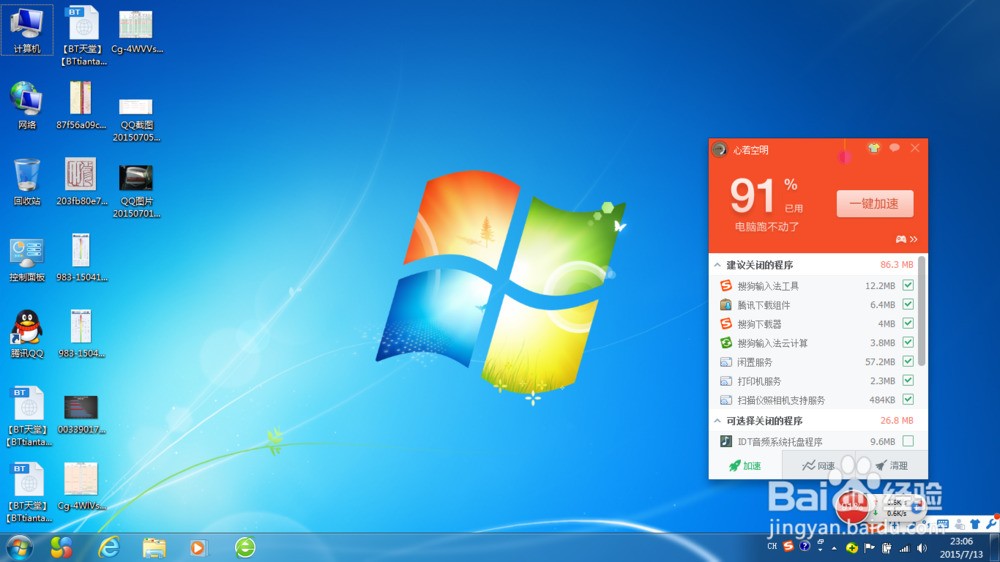 腦XP係統、WIN7係統網速過慢的經典解決方案:XP/WIN7係統都會默認限製20%的網速,我們可以很輕鬆地解除這個限製,使你的上網速度達到100%,真正地體驗衝浪的感覺。方法如下...
腦XP係統、WIN7係統網速過慢的經典解決方案:XP/WIN7係統都會默認限製20%的網速,我們可以很輕鬆地解除這個限製,使你的上網速度達到100%,真正地體驗衝浪的感覺。方法如下...